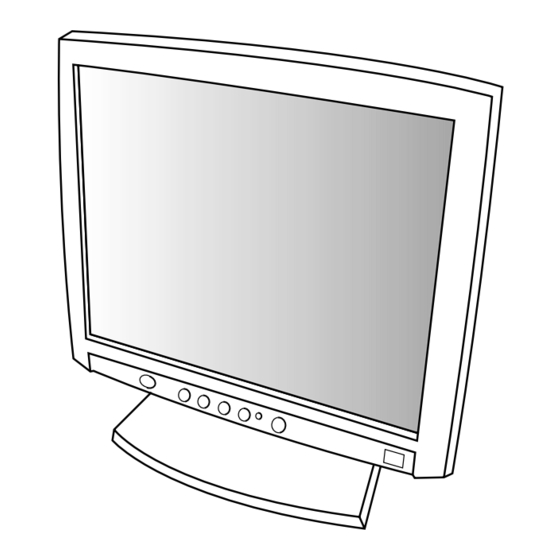
Table of Contents
Advertisement
Available languages
Available languages
Quick Links
LCD MONITOR
LCD FARBMONITOR
MONITEUR LCD
MONITOR LCD
MONITOR LCD
LL-T1511A
LL-T1501A
OPERATION MANUAL
BEDIENUNGSANLEITUNG
MODE D'EMPLOI
MANUALE D'USO
MANUAL DE FUNCIONAMIENTO
R
(Figure shown is LL-T1511A.)
(Die Abbildung zeigt das Modell LL-T1511A.)
(Le modèle illustré ici est le LL-T1511A.)
(La figura illustrata è LL-T1511A.)
(La ilustración muestra el modelo LL-T1511A.)
Advertisement
Chapters
Table of Contents

Summary of Contents for Sharp LL-T1501
- Page 1 LCD MONITOR LCD FARBMONITOR MONITEUR LCD MONITOR LCD MONITOR LCD LL-T1511A LL-T1501A OPERATION MANUAL BEDIENUNGSANLEITUNG MODE D’EMPLOI MANUALE D’USO MANUAL DE FUNCIONAMIENTO (Figure shown is LL-T1511A.) (Die Abbildung zeigt das Modell LL-T1511A.) (Le modèle illustré ici est le LL-T1511A.) (La figura illustrata è LL-T1511A.)
- Page 2 Table of Contents / Inhaltsverzeichnis / Table des matières / Indice / Índice English ............... . 3 Deutsch .
-
Page 3: Table Of Contents
Connecting the monitor and turning the monitor on and off ....... -
Page 4: Notice For Users In The Usa
Responsible Party : * As an ENERGY STAR Partner, SHARP has determined that this product meets the ENERGY STAR guidelines for energy efficiency. This product utilizes tin-lead solder, and fluorescent lamp containing a small amount of mercury. Disposal of these materials may be regulated due to environmental considerations. -
Page 5: Tco'99
Congratulations! You have just purchased a TCO'99 approved and labelled product! Your choice has provided you with a product developed for professional use. Your purchase has also contributed to reducing the burden on the environment and also to the further development of environmentally adapted electronics products. Why do we have environmentally labelled computers? In many countries, environmental labelling has become an established method for encouraging the adaptation of goods and services to the environment. - Page 6 TCO Development SE-114 94 Stockholm, Sweden Fax: +46 8 782 92 07 Email (Internet): development@tco.se Current information regarding TCO'99 approved and labelled products may also be obtained via the Internet, using the address: http://www.tco-info.com/ Environmental requirements Flame retardants Flame retardants are present in printed circuit boards, cables, wires, casings and housings. Their purpose is to prevent, or at least to delay the spread of fire.
-
Page 7: Notice For Users In Europe
Notice for Users in Europe This equipment complies with the requirements of Directives 89/336/EEC and 73/23/EEC as amended by 93/68/EEC. Dieses Gerät entspricht den Anforderungen der EG-Richtlinien 89/336/EWG und 73/23/EWG mit Änderung 93/68/EWG. Ce matériel répond aux exigences contenues dans les directives 89/336/CEE et 73/23/CEE modifiées par la directive 93/68/CEE. -
Page 8: Notice For Users In The Uk
Notice for Users in Australia Service Inquiries Please contact your dealer for service if required or contact Sharp Corporation of Australia on 1 300 13 50 22 for referral to your nearest Sharp authorized Service Center. FOR CUSTOMERS IN U.K. -
Page 9: Tips And Safety Precautions
• You are advised to retain the carton in case the monitor needs to be transported. • Authorship rights to the Monitor Settings Adjustment Disk’s program are held by Sharp Corporation. Do not reproduce it without permission. Manual Scope •... -
Page 10: Product Description
7. Brightness sensor Measures the brightness of the surrounding environment. (LL-T1511A only.) Adjusting the angle of the monitor Lightly holding both sides of the monitor, adjust it to a suitable viewing angle. LL-T1511A 6 5 4 3 LL-T1501A 5 4 3 30°... - Page 11 Security lock anchor By connecting a security lock (purchased sepa- rately) to the security lock anchor, the monitor is fixed so that it cannot be transported. The theft prevention hole works in conjunction with Kensington Micro Saver Security Systems.
-
Page 12: Connecting The Monitor And Turning The Monitor On And Off
LED will be lit green, and the screen will display an image. Power LED Note: • When setting up this monitor for the first time or after having changed an aspect of the current system, perform an automatic screen adjustment before use (p. 16). Installing set-up information... - Page 13 Connecting the monitor and turning the monitor on and off For Windows95 Installing monitor set-up information into Windows95. This explanation assumes that the floppy disk drive is "A drive". 1. Place the Monitor Settings Adjustment Disk (provided) into the computer's A drive.
- Page 14 Connecting the monitor and turning the monitor on and off For Windows2000 Installing monitor set-up information into Win- dows2000. This explanation assumes that the floppy disk drive is "A drive". 1. Place the Monitor Settings Adjustment Disk (provided) into the computer's A drive.
-
Page 15: Turning The Power Off
Connecting the monitor and turning the monitor on and off Turning the power off 1. Turn the computer off. 2. Press the monitor's power button. The Power LED will disappear. 3. Turn the monitor off at the main switch. Connecting a USB device If your computer or computer's OS is USB compat- ible, the monitor can be connected to a USB device. -
Page 16: Adjusting The Screen Display
All Reset MENU All adjustment values can be returned to their original ex-factory values in one command. 1. Press the power button to turn off the monitor power. 2. Press the MENU button and the SELECT button simultaneously, and while doing this press the power button (i.e. -
Page 17: Adjusting The Backlight
Adjusting the screen display Opening the Adjustment Pattern (for Windows) If you are using Windows, you can use the Adjust- ment Pattern on the accompanying Monitor Settings Adjustment Disk. This explanation is for Windows 95/98/Me/2000, and assumes that the floppy disk drive is "A drive". -
Page 18: Manual Screen Adjustment
1. Display an image that makes the entire screen very bright. If using Windows, you can open and use the Adjustment Pattern on the accompanying Monitor Settings Adjustment Disk. (p. 17) 2. Press the MENU button. The ADJUSTMENT Menu will be displayed. At this point relevant menu options can be adjusted. - Page 19 Adjusting the screen display MENU 1: ADJUSTMENT MANUAL: Individual menu options are manually adjusted. AUTO: Every menu option is automatically adjusted Notes: • Press the button to select AUTO. • To choose a menu option: SELECT button • To go to MENU 2: MENU button CLOCK The figure below demonstrates how to adjust so that...
- Page 20 Adjusting the screen display MENU 3: WHITE BALANCE WHITE BALANCE (color tone) can be adjusted as necessary. (As adjustments are made before ship- ment, there is no real necessity for further altera- tion.) A N E WH I R-CONTRAST G-CONTRAST B-CONTRAST 8 H z Notes:...
-
Page 21: Monitor Care And Repair
Never scratch the monitor with anything hard or apply strong pressure as this could leave marks or result in malfunction. Storage If the monitor will not be used for a long period of time, be sure to remove the power plug from the AC outlet. CAUTION! -
Page 22: Specifications
Product specifications Item Name LL-T1511A LCD display 38 cm (15 inches) Super-V and Anti Glare Low Reflection TFT LCD module Dot pitch 0.297(H) x 0.297(V) mm Screen display size Horizontal 304.1 mm X Vertical 228.1 mm Resolution (max.) XGA 1024 X 768 pixels Displayable colors 16.19 million colors (max.) Video signal... - Page 23 Frequencies for the Power Macintosh series are reference values. • If the monitor is receiving timing signals that are not compatible, [OUT OF TIMING] will appear. Follow your computer’s instruction manual to set the timing to be compatible with the monitor.
- Page 24 Play functions on the monitor or PC. It transfers information such as degree of resolution between the monitor and PC. You can use this function if your PC is DDC compliant and if it is set so that it can H-sync V-sync detect the Plug &...
-
Page 25: Instructions For Installing A Vesa Compliant Arm
Instructions for installing a VESA compliant arm An arm or stand based on the VESA standard (purchased separately) can be attached to the monitor. To install the arm an AC adapter (purchased separately) is required. When choosing the arm to be installed take note of the following points. - Page 26 Instructions for installing a VESA compliant arm 9. Being careful not to damage the monitor, spread out a soft cloth and lay the monitor on it display- side down. 10.Remove the four screws and then remove the stand from the monitor.
- Page 27 Inhaltsverzeichnis Hinweis für Benutzer in den USA ............28 TCO'99 .
-
Page 28: Hinweis Für Benutzer In Den Usa
(2) dieses Gerät darf nicht anfällig für Störungen sein, darunter Störungen, die zu einer Verkleinerung des Anzeigeformats führen können. Verantwortlicher Hersteller: * Als ENERGY STAR-Partner bestätigt SHARP , daß dieses Produkt die Richtlinien des ENERGY STAR für sparsamen Verbrauch einhält. In diesem Produkt wird bleihaltiger Lötzinn und eine Leuchtstofflampe mit einem geringen Quecksilberanteil verwendet. -
Page 29: Tco'99
Herzlichen Glückwunsch! Sie haben gerade ein Gerät mit TCO‘99-Zulassung und entsprechender Kennzeichnung erworben! Damit haben Sie sich für ein Produkt entschieden, das für professionelle Anwendungen konzipiert ist. Mit Ihrem Kauf leisten Sie auch einen Beitrag zum Umweltschutz und zur Weiterentwicklung von umweltfreundlichen Elektronikprodukten. - Page 30 TCO Development SE-114 94 Stockholm, Sweden Fax: +46 8 782 92 07 Email (Internet): development@tco.se Aktuelle Informationen zu Produkten mit TCO‘99-Zulassung und -Kennzeichnung erhalten Sie auch im Internet unter folgender Adresse: http://www.tco-info.com/ Umweltanforderungen Flammschutzmittel Flammschutzmittel kommen in Platinen, Kabeln, Drähten, Verkleidungen und Gehäusen vor. Sie sollen die Ausbreitung eines Brandes verhindern oder zumindest verzögern.
-
Page 31: Hinweis Für Benutzer In Europa
Hinweis für Benutzer in Europa This equipment complies with the requirements of Directives 89/336/EEC and 73/23/EEC as amended by 93/68/EEC. Dieses Gerät entspricht den Anforderungen der EG-Richtlinien 89/336/EWG und 73/23/EWG mit Änderung 93/68/EWG. Ce matériel répond aux exigences contenues dans les directives 89/336/CEE et 73/23/CEE modifiées par la directive 93/68/CEE. -
Page 32: Hinweis Für Benutzer In Gb
Hinweis für Benutzer in Australien Serviceanfragen Wenden Sie sich an Ihren Händler, falls Reparaturen anfallen, oder setzen Sie sich mit Sharp Corporation of Australia unter 1 300 13 50 22 in Verbindung, um die Adresse des nächstgelegenen autorisierten Sharp-Kundendienstzentrums zu erfragen. -
Page 33: Tips Und Sicherheitsvorkehrungen
• Der Monitor darf niemals mit harten Gegenständen abgerieben oder berührt werden. • Wir bitten um Ihr Verständnis, daß Sharp Corpo- ration über die gesetzlich anerkannte Leistungshaftung hinaus keine Haftung für Fehler übernimmt, die sich aus der Verwendung durch den Kunden oder einen Dritten ergeben, und auch nicht für sonstige Funktionsstörungen oder... -
Page 34: Produktbeschreibung
Produktbeschreibung Vorderansicht 1. Netzschalter Mit diesem Schalter wird der Monitor eingeschaltet, wenn der Hauptschalter (S. 35) eingeschaltet ist. (Nach dem Einschalten des Monitors kann es kurze Zeit dauern, bis auf dem Bildschirm etwas angezeigt wird.) Schalten Sie den Monitor über den Netzschalter wieder aus. - Page 35 Muß an den analogen RGB- Ausgangsanschluß des Compu- ters angeschlossen werden. Sicherheitsverriegelung Wenn Sie eine Sicherheitsverriegelung anbringen (separat erhältlich), wird der Monitor so befestigt, daß er nicht wegtransportiert werden kann. Die Diebstahlsicherung wird in Verbindung mit dem Kensington-Mikrosicherheitssystem eingesetzt. USB-Anschluß: Nachgeschaltet (2 Anschlüsse)
-
Page 36: Anschließen Des Monitors Und Ein- Und Ausschalten Des Monitors
Anschließen des Monitors und Ein- und Ausschalten des Monitors Verbinden des Monitors mit einem Computer (PC usw.) Bevor Sie den Monitor anschließen, müssen Sie den Monitor und den Computer ausschalten. Stecken Sie den analogen RGB-Ausgangs- anschluß (Mini-D-Sub 15polig mit 3 Reihen) fest ein, und ziehen Sie die Schrauben auf beiden Seiten fest. - Page 37 Sie dann auf [OK]. 6. Bestätigen Sie, daß die Monitordetails ausge- wählt sind, und klicken Sie auf [OK]. 7. Prüfen Sie, ob der Monitor angezeigt wird, und klicken Sie dann auf [Apply]. 8. Klicken Sie auf [OK], und schließen Sie das Fenster.
- Page 38 [Have Disk], bestätigen Sie, daß neben [Copy manufacturer's files from:] [A:] angezeigt wird, und klicken Sie dann auf [OK]. 9. Wählen Sie den Monitor aus der angezeigten Liste aus, und klicken Sie auf [Next]. 10.Klicken Sie auf [Next], vergewissern Sie sich, daß...
-
Page 39: Ausschalten Des Monitors
Ausschalten des Monitors 1. Schalten Sie den Computer aus. 2. Drücken Sie den Netzschalter am Monitor. Die Betriebsanzeige erlischt. 3. Schalten Sie den Monitor mit dem Hauptschalter aus. Anschließen eines USB-Geräts Wenn Ihr Computer oder das Betriebssystem des Computers USB-fähig ist, kann der Monitor an ein USB-Gerät angeschlossen werden. -
Page 40: Einstellen Der Bildschirmanzeige
Alles Zurücksetzen - MENU Alle Einstellwerte können mit einem Befehl auf die werksseitigen Einstellungen zurückgesetzt werden. 1. Schalten Sie den Monitor über den Netzschalter aus. 2. Drücken Sie gleichzeitig die Tasten MENU und SELECT sowie den Netzschalter (d. h. Monitor einschalten). -
Page 41: Einstellen Der Hintergrundbeleuchtung
Diese Anweisungen betreffen Windows 95/98/Me/ 2000. Dabei wird von "Laufwerk A" als Diskettenlauf- werk ausgegangen. 1. Legen Sie die (mitgelieferte) Monitor-Einstell- diskette in Laufwerk A des Computers ein. 2. Öffnen Sie [My Computer], und wählen Sie [3 ½ Floppy (A:)]. Unter Windows 3.1 öffnen Sie [File Manager], und wählen Sie "Laufwerk A". -
Page 42: Manuelle Bildschirmeinstellung
1. Zeigen Sie ein Bild an, das den gesamten Bild- schirm sehr hell erscheinen läßt. Wenn Sie mit Windows arbeiten, können Sie das Einstellmuster auf der mitgelieferten Monitor-Einstelldiskette öffnen und verwenden. (S. 41) 2. Drücken Sie die Taste MENU. Das Menü ADJUSTMENT wird angezeigt. Jetzt können die gewünschten Menüoptionen einge-... - Page 43 Einstellen der Bildschirmanzeige MENU 1: ADJUSTMENT MANUAL: Einzelne Menüoptionen werden manuell eingestellt. AUTO: Alle Menüoptionen werden automatisch eingestellt Hinweise: • Drücken Sie die Taste , um AUTO auszuwählen. • So wählen Sie eine Menüoption: Taste SELECT • So gelangen Sie zu MENU 2: CLOCK Die untenstehende Abbildung zeigt, welche Einstel- lung vorgenommen werden muß, um vertikales...
- Page 44 Einstellen der Bildschirmanzeige DISPLAY COLORS Es können maximale Anzeigefarben eingestellt werden. 260K (260.000) und 16M (16,19 Millionen) MENU 3: WHITE BALANCE WHITE BALANCE (Farbton) kann nach Bedarf eingestellt werden. (Da die Einstellungen vor der Auslieferung erfolgen, ist normalerweise keine Änderung erforderlich.) A N E WH I R-CONTRAST...
-
Page 45: Pflege Des Monitors Und Reparaturen
Lagerung Wenn der Monitor längere Zeit nicht verwendet wird, ziehen Sie den Netzstecker aus der Netzsteckdose. ACHTUNG! Lassen Sie den Monitor nicht über längere Zeit mit Gummi- oder Kunststoffgegenständen in Berührung kommen, da dies Farb- oder Formveränderungen verursachen kann. Fehlersuche Falls Störungen am Monitor auftreten, prüfen Sie... -
Page 46: Technische Daten
Produktspezifikationen Element Name LL-T1511A LCD-Anzeige 38 cm (15 Zoll) TFT-LCD-Modul mit Super-V und Antireflexbeschichtung Punktabstand 0,297(H) x 0,297(V) mm Bildschirmanzeigegröße Horizontal 304,1 mm x vertikal 228,1 mm Auflösung (max.) XGA 1024 x 768 Pixel Anzeigbare Farben 16,19 Millionen Farben (max.) Videosignal Analog RGB (0,7Vp-p/75 ) Sync-Signale... - Page 47 • Die Frequenzen für die Serie Power Macintosh sind lediglich Referenzwerte. • Wenn der Monitor Taktsignale empfängt, die nicht kompatibel sind, wird [OUT OF TIMING] angezeigt. Stimmen Sie den Takt anhand der Anweisungen im Computer-Benutzerhandbuch auf den Monitor ab. •...
- Page 48 Power Management Der Monitor basiert auf VESA DPMS (Display Power Management Signaling). Um die Power Management-Funktion des Monitors zu aktivieren, müssen sowohl die Videokarte als auch der Computer dem Standard VESA DPMS entsprechen. DPMS- Bildschirm Leistungs Modus -aufnahme Display ein...
-
Page 49: Anweisungen Zum Installieren Eines Vesa-Kompatiblen Arms
Anweisungen zum Installieren eines VESA-kompatiblen Arms Ein Arm oder Fuß basierend auf dem VESA-Stan- dard (separat erhältlich) kann am Monitor ange- bracht werden. Wenn Sie den Arm installieren möchten, benötigen Sie einen Netzadapter (separat erhältlich). Falls Sie sich dafür entscheiden, einen Arm zu installieren, müssen Sie folgende Punkte beachten. - Page 50 Anweisungen zum Installieren eines VESA-kompatiblen Arms 9. Achten Sie dabei darauf, daß der Monitor nicht beschädigt wird. Breiten Sie ein weiches Tuch aus, und legen Sie den Monitor mit der Anzeige- seite nach unten darauf. 10.Lösen Sie die vier Schrauben, und nehmen Sie den Monitorfuß...
- Page 51 Table des matières Avis aux utilisateurs américains ............52 TCO'99 .
-
Page 52: Avis Aux Utilisateurs Américains
Tiers responsable : * En sa qualité de partenaire du programme ENERGY STAR, SHARP a fait en sorte que ce produit réponde aux directives ENERGY STAR en matière d'économie d'énergie. Ce produit contient des soudures étain-plomb ainsi qu'une lampe fluorescente contenant une petite quantité... -
Page 53: Tco'99
Félicitations ! Vous venez d'acquérir un produit agréé et estampillé TCO'99 ! Votre choix vous permet de disposer désor- mais d'un produit développé pour être utilisé dans un environnement professionnel. Votre achat a également contribué à réduire les nuisances pesant sur l'environnement et à favoriser le développement de produits électroniques adaptés à... - Page 54 TCO Development SE-114 94 Stockholm, Sweden Fax: +46 8 782 92 07 Email (Internet): development@tco.se Les informations actualisées relatives aux produits agréés et labellisés TCO'99 peuvent également être obtenues via Internet, à l'adresse : http://www.tco-info.com/ Exigences environnementales Retardateurs de flamme Les retardateurs de flamme sont présents dans les cartes à...
-
Page 55: Avis Aux Utilisateurs Européens
Avis aux utilisateurs européens This equipment complies with the requirements of Directives 89/336/EEC and 73/23/EEC as amended by 93/68/EEC. Dieses Gerät entspricht den Anforderungen der EG-Richtlinien 89/336/EWG und 73/23/EWG mit Änderung 93/68/EWG. Ce matériel répond aux exigences contenues dans les directives 89/336/CEE et 73/23/CEE modifiées par la directive 93/68/CEE. -
Page 56: Avis Aux Utilisateurs Britanniques
Avis aux utilisateurs australiens Demandes d'intervention Si une intervention sur l'appareil s'avère nécessaire, veuillez contacter votre revendeur ou Sharp Corporation of Australia au numéro 1 300 13 50 22, qui vous communiquera les coordonnées du Centre d'entretien agréé Sharp le plus proche de votre domicile. -
Page 57: Astuces Et Mesures De Sécurité
Ne pas faire subir de coups, légers ou forts au moniteur avec des objets durs. • Il faut savoir que la société Sharp décline toute responsabilité en cas d'erreur survenue durant l'utilisation par le client ou une tierce personne, ainsi qu'en cas de dysfonctionnement ou d'un endommagement causé... -
Page 58: Description Du Produit
Description du produit Vue avant 1. Bouton d'alimentation Le fait de presser ce bouton active l'alimentation lorsque le bouton principal d'alimentation (p. 59) est en position ON. (Après avoir activé l'alimentation, il se peut que l'allumage du moniteur nécessite un peu de temps). Presser à nouveau ce bouton pour désactiver l'alimentation. - Page 59 Vue arrière Port USB : Amont (1 port) Un ordinateur déjà préparé pour recevoir un appareil USB ou un centre d'activité USB peut être connecté ici. Vue de côté Interrupteur principal Met le moniteur sous tension (O) Met le moniteur hors tension Description du produit Ouvertures de ventilation...
-
Page 60: Raccordement, Activation Et Désactivation Du Moniteur
Raccordement, activation et désactivation du moniteur Raccordement du moniteur à un ordinateur (PC, etc.) Lors du raccordement, s'assurer que l'alimentation tant du moniteur que de l'ordinateur est désactivée. Insérer fermement la borne de sortie analogique RGB (mini D-sub à 15 broches sur 3 rangées), ensuite serrer les vis de chaque côté. - Page 61 [Settings], choisir l'option [Control Panel]. 3. Double-cliquer sur [Display]. 4. Cliquer sur [Settings], sur [Advanced Properties], et sur [Monitor], et enfin sur [Change]. 5. Cliquer sur [Have Disk], confirmer que le [Copy manufacturer's files from:] est [A:] et ensuite cliquer sur [OK].
- Page 62 2. Cliquer sur le bouton [Start]. Dans le menu [Settings], choisir l'option [Control Panel]. 3. Double-cliquer sur [Display]. 4. Cliquer sur [Settings], sur [Advanced], et sur [Monitor]. 5. Cliquer sur [Properties], sur [Driver], et sur [Update Driver]. 6. Lorsque [Upgrade Device Driver Wizard] appa- raît, cliquer sur [Next].
-
Page 63: Désactivation De L'alimentation
Raccordement, activation et désactivation du moniteur Désactivation de l'alimentation 1. Mettre l'ordinateur hors tension. 2. Enfoncer le bouton d'activation du moniteur. La DEL d'alimentation s'éteindra. 3. Désactiver le moniteur via l'interrupteur principal. Connexion d'un appareil USB Si votre ordinateur ou le système d'exploitation de votre ordinateur est compatible USB, le moniteur peut être connecté... -
Page 64: Réglage De L'image Au Moniteur
Réglage de l'image au moniteur Si nécessaire, le moniteur peut être réglé comme suit. Réglage automatique du moniteur (colonne droite) L'horloge, la phase, le H-POS (positionnement horizontal) et le V-POS (positionnement vertical) peuvent être ajustés automatiquement. Réglage du rétro-éclairage (p. 65) La luminosité... -
Page 65: Réglage Du Rétro-Éclairage
Réglage de l'image au moniteur Ouverture du modèle de réglage (pour Windows) Si l'on se trouve sous un environnement Windows, on peut se servir du Modèle de réglage se trouvant sur la disquette de réglage des paramètres du moniteur. Les messages Windows mentionnés dans le mode d'emploi suivant se réfèrent à... -
Page 66: Réglage Manuel Du Moniteur
Réglage de l'image au moniteur Méthode facile de changement de la luminosité (LL-T1511A uniquement.) La luminosité peut être modifiée sur n'importe lequel de ces trois paramètres. Opérer les commandes sans que le menu du moni- teur actif (OSD) ne soit affiché. Si le menu OSD est affiché, enfoncer le bouton BRIGHT et commencer la procédure lorsque le menu a disparu. - Page 67 Réglage de l'image au moniteur MENU 1: ADJUSTMENT MANUAL: Les options individuelles du menu sont réglées manuellement. AUTO: Chaque option du menu est réglée automatiquement Remarques : • Enfoncer le bouton pour sélectionner AUTO. • Pour choisir une option du menu : bouton SELECT •...
- Page 68 Réglage de l'image au moniteur DISPLAY COLORS Des couleurs maximales d'affichage peuvent être définies. 260K (260.000) et 16M (16,19 millions) MENU 3: WHITE BALANCE La WHITE BALANCE (nuances des couleurs) peut être réglée si nécessaire. (Étant donné que les réglages ont été réalisés en usine avant expédition, il n'y a pas de réelle nécessité...
-
Page 69: Entretien Et Réparation Du Moniteur
Si l'écran du moniteur s'assombrit, s'il pa- pillote constamment ou ne s'éclaire plus, il peut s'avérer nécessaire de remplacer l'unité du tube fluorescent. Se renseigner auprès du revendeur ou du centre Sharp agréé le plus proche. (Ne jamais tenter d'effectuer ce remplacement soi-même.) •... -
Page 70: Caractéristiques Techniques
Caractéristiques techniques Caractéristiques techniques du produit Élément LL-T1511A Moniteur LCD Module TFT à cristaux liquides Super V et anti-éblouissement, anti-reflet de 38 cm (15 pouces) Définition 0,297(H) x 0,297(V) mm Taille de l'écran d'affichage Horizontal : 304,1 mm X Vertical : 228,1 mm Résolution (max.) XGA 1024 X 768 pixels Couleurs affichables... - Page 71 Caractéristiques techniques Fréquence des signaux Mode affichage VESA Saisie de texte US Série Macintosh Remarques : • Tous sont compatibles sans entrecroisement. • Les fréquences pour la série Macintosh sont des valeurs de référence. • Si le moniteur reçoit des signaux de fréquence non compatibles, le message [OUT OF TIMING] apparaî- tra.
- Page 72 Caractéristiques techniques Gestion de l'alimentation Le moniteur est basé sur un système VESA DPMS (signalisation de la gestion d'alimentation de l'affi- chage). Pour activer la fonction de gestion de l'alimentation du moniteur, tant la carte vidéo que l'ordinateur doivent être conformes à la norme VESA DPMS. Mode Écran du Consommation H-sync DPMS...
-
Page 73: Instructions Relatives À L'installation D'un Bras Conforme Vesa
Instructions relatives à l'installation d'un bras conforme VESA Un bras ou un support conforme à la norme VESA (à acheter séparément) peut servir de support au moniteur. Pour installer le bras, un adaptateur de c.a. (à acheter séparément) est requis. Lors du choix du bras à... - Page 74 Instructions relatives à l'installation d'un bras conforme VESA 9. Tout en prenant garde de ne pas endommager le moniteur, étendre un chiffon et y déposer le moniteur l'écran tourné vers le bas. 10.Enlever les quatre vis et ensuite le support du moniteur.
- Page 75 Descrizione del prodotto ............82 Collegamento del monitor ed accensione e spegnimento del monitor ......84 Collegamento del monitor ad un computer (PC ecc.) .
-
Page 76: Avviso Per Gli Utenti Negli In Usa
Parte interessata responsabile: SHARP ELECTRONICS CORPORATION * Nella sua qualità di partner dell'ENERGY STAR, la SHARP ha accertato che questo prodotto soddisfa le esigenze poste dalle direttive ENERGY STAR per la gestione efficiente dell'energia. - Page 77 I requisiti di risparmio energetico prevedono inoltre una funzione di riduzione del consumo ad uno o due livelli che viene attivata dopo un certo periodo di inattività del computer e/o del monitor. Il tempo per la riattivazione delle funzioni non deve disturbare l'attività dell'utente.
-
Page 78: Tco'99
(melanoma maligno). Piombo ** Il piombo si trova nei tubi catodici di trasporto immagini, nei display dei monitor, nelle saldature e nei con- densatori elettrici. Il piombo provoca danni al sistema nervoso e in alte dosi causa intossicazione da piombo. -
Page 79: Avviso Per Gli Utenti In Europa
Avviso per gli utenti in Europa This equipment complies with the requirements of Directives 89/336/EEC and 73/23/EEC as amended by 93/68/EEC. Dieses Gerät entspricht den Anforderungen der EG-Richtlinien 89/336/EWG und 73/23/EWG mit Änderung 93/68/EWG. Ce matériel répond aux exigences contenues dans les directives 89/336/CEE et 73/23/CEE modifiées par la directive 93/68/CEE. -
Page 80: Avviso Per Gli Utenti Nel Regno Unito
Per il servizio di assistenza tecnica , qualora se ne presentasse la necessità, per favore mettetevi in contatto con il vostro rivenditore oppure con la Sharp Corporation of Australia sull'1 300 13 50 22 per farvi indirizzare al Centro del Servizio Tecnico Assistenza Clienti autorizzato più vicino a voi. -
Page 81: Suggerimenti E Precauzioni Per La Sicurezza
• Per favore abbiate comprensione per il fatto che la Sharp Corporation non si assume nessuna responsabilità per errori fatti nell'uso da parte del cliente o di terzi, né per altri difetti di funzionamento o danni a questo prodotto, che si verifichino durante l'uso, ad eccezione dei casi nei quali la responsabilità... -
Page 82: Descrizione Del Prodotto
7. Sensore della luminosità (Solo LL-T1511A.) Regolazione dell'angolo del monitor Tenendo delicatamente da entrambi i lati il monitor, regolatelo su un angolo visivo adatto. LL-T1511A 6 5 4 3 Premendo questo tasto si accende l'alimentazione, se l'interruttore principale rete (p. 83) è acceso. (Dopo aver acceso l'alimentazione, potrà... - Page 83 Ancoraggio di sicurezza Collegando una serratura di sicurezza (acquistata separatamente) al foro di ancoraggio di sicurezza, il monitor rimane bloccato, in modo da non poter essere trasportato. Il foro antifurto funziona unitamente ai sistemi di sicurezza Kensington Micro Saver...
-
Page 84: Collegamento Del Monitor Ed Accensione E Spegnimento Del Monitor
Dopo aver collegato l'adattatore, serrate le viti su ciascuno dei due lati per fissare al posto Collegamento del monitor ad una sorgente di alimentazione elettrica Prima di collegare, spegnete il monitor con il suo interruttore principale rete. Cavo di alimentazio- ne rete Accensione 1. - Page 85 Collegamento del monitor ed accensione e spegnimento del monitor Per Windows95 Installazione delle informazioni per il setup del monitor in Windows95. I messaggi di Windows, citati nelle istruzioni per l'uso che seguono, si basano sulla versione inglese di Windows. In questa spiegazione si parte dall'ipotesi che l'unità...
- Page 86 Collegamento del monitor ed accensione e spegnimento del monitor Per Windows2000 Installazione delle informazioni per il setup del monitor in Windows2000. I messaggi di Windows, citati nelle istruzioni per l'uso che seguono, si basano sulla versione inglese di Windows. In questa spiegazione si parte dall'ipotesi che l'unità...
-
Page 87: Spegnimento
Collegamento del monitor ed accensione e spegnimento del monitor Spegnimento 1. Spegnete il computer 2. Premete il tasto di alimentazione del monitor. Il LED di alimentazione si spegnerà. 3. Spegnete il monitor, servendovi dell'interruttore principale. Collegare un dispositivo USB Se il sistema operativo del vostro computer è com- patibile con USB, il monitor può... -
Page 88: Regolazione Della Visualizzazione Sullo Schermo
(REGOLAZIONE)) si possono regolare automatica- mente (clock, fase, H-POS V-POS). Nota: • Quando impostate questo monitor per la prima volta oppure dopo aver cambiato un aspetto del sistema corrente, prima dell'uso, eseguite una regolazione automatica dello schermo. 1. Prima di tutto visualizzate un'immagine che rende l'intero schermo molto luminoso. -
Page 89: Regolazione Della Retroilluminazione
"A". 1. Inserite il Disco di regolazione delle impostazioni del monitor (fornito) nell'unità A del computer. 2. Aprite [My Computer] e selezionate [3 ½ Floppy (A:)]. Se state usando Windows 3.1, aprite [File Manager] e selezionate "Unità... -
Page 90: Regolazione Manuale Dello Schermo
Se state usando Windows, potete aprire ed utilizzare il monoscopio sul Disco di regolazione delle impostazioni del monitor allegato. (p. 89) 2. Premete il tasto MENU. Il menu ADJUSTMENT verrà visualizzato. A questo punto si possono regolare le opzioni di menu rilevanti. - Page 91 Regolazione della visualizzazione sullo schermo MENU 1: ADJUSTMENT MANUAL: le singole opzioni del menu vengono regolate manualmente. AUTO: ogni opzione di menu viene regolata automaticamente Note: • Premete il tasto per selezionare AUTO. • Per selezionare un'opzione di menu: • Per passare al MENU 2: CLOCK La figura seguente dimostra come eseguire la...
- Page 92 Regolazione della visualizzazione sullo schermo DISPLAY COLORS Si può impostare il numero massimo dei colori del display. 260K (260,000) e 16M (16.19 milioni) MENU 3: WHITE BALANCE WHITE BALANCE (tonalità del colore) si può regola- re a seconda delle necessità. (Dato che le regolazioni vengono fatte prima della spedizione, non vi è...
-
Page 93: Cura E Riparazione Del Monitor
Servizio Tecnico Assistenza Clienti della Sharp. (Non tentate mai di fare la sostituzione da voi.) • Nel periodo iniziale dell'uso, per effetto delle caratteristiche dei tubi fluorescenti lo scher- mo può... -
Page 94: Specifiche
Specifiche del prodotto Voce Nome LL-T1511A Display LCD Modulo TFT LCD da 38 cm (15 pollici) Super V ed anti abbagliamento a bassa riflessione Dimensione pixel 0,297(H) x 0,297(V) mm Dimensioni di visualizzazione dello schermo Orizzontale 304,1 mm x Verticale 228,1 mm Risoluzione (max.) XGA 1024 x 768 pixel Colori visualizzati... - Page 95 Le frequenze per le serie Power Macintosh sono valori di riferimento. • Se il monitor riceve dei segnali di sincronizzazione che non sono compatibili, verrà visualizzato [OUT OF TIMING]. Seguite il manuale di istruzioni del vostro computer per impostare la sincronizzazione in modo che sia compatibile con quella del monitor.
- Page 96 PC. Potete utilizzare questa funzione se il vostro PC è conforme al DDC e se è impostato in modo da rilevare il monitor Plug & Play. Sync.
-
Page 97: Istruzioni Per L'installazione Di Un Braccio Compatibile Vesa
Istruzioni per l'installazione di un braccio compatibile VESA Un braccio oppure un supporto basato sullo standard VESA (acquistato separatamente) si può collegare al monitor. Per installare il braccio occorre un adattatore AC (acquistato separatamente). Nello scegliere il braccio da installare, prendete nota dei seguenti punti. - Page 98 Istruzioni per l'installazione di un braccio compatibile VESA 9. Facendo attenzione a non danneggiare il monitor, stendete un panno morbido ed appoggiate su di esso il monitor con il lato display verso il basso. 10.Rimuovete le quattro viti e rimuovete quindi il supporto dal monitor.
- Page 99 Descripción del producto ............106 Conexión del monitor y conmutación/desconmutación del mismo ......108 Conexión del monitor a un ordenador (PC, etc.) .
-
Page 100: Nota Para Usuarios En Ee.uu
Marca responsable: * Como empresa asociada a ENERGY STAR, SHARP certifica que el presente producto cumple las directivas de ENERGY STAR sobre el ahorro energético. El presente producto se sirve de soldador de hilo de estaño y lámpara fluorescente que contiene una pequeña cantidad de mercurio. -
Page 101: Tco'99
Los requerimientos energéticos incluyen la reivindicación de que el ordenador y/o el monitor pueda reducir en una o varias etapas su consumo energético a un nivel más bajo tras un cierto período de inactividad. El intervalo de tiempo requerido para reactivar el ordenador debe ser aceptable para el usuario. - Page 102 TCO Development SE-114 94 Stockholm, Sweden Fax: +46 8 782 92 07 Email (Internet): development@tco.se Información actualizada sobre los productos aprobados y homologados por TCO pueden también obtenerse vía Internet bajo la dirección; http://www.tco-info.com// Requisitos medioambientales Productos antiinflamantes Los productos antiinflamantes se encuentran en las placas de circuitos impresos, cables, hilos, cajas y carcasas.
-
Page 103: Nota Para Usuarios En Europa
Nota para usuarios en Europa This equipment complies with the requirements of Directives 89/336/EEC and 73/23/EEC as amended by 93/68/EEC. Dieses Gerät entspricht den Anforderungen der EG-Richtlinien 89/336/EWG und 73/23/EWG mit Änderung 93/68/EWG. Ce matériel répond aux exigences contenues dans les directives 89/336/CEE et 73/23/CEE modifiées par la directive 93/68/CEE. -
Page 104: Nota Para Usuarios En El Reino Unido
Nota para usuarios en Australia Consultas sobre el servicio Sírvase consultar con su proveedor para todo lo relacionado con el servicio técnico o contacte con Sharp Corporation of Australia, tel. 1300 13 50 22, para información sobre el centro de asistencia técnica Sharp autorizado más cercano a su localidad. -
Page 105: Sugerencias Y Precauciones De Seguridad
• Los derechos de autor sobre el disquete de configuración del monitor para Windows quedan reservados a favor de Sharp Corporation. No lo reproduzca sin previa autorización. Extensión del manual • El presente cuadernillo es el manual de uso para ambos modelos LL-T1511A y LL-T1501A. -
Page 106: Descripción Del Producto
5. Botón MENU 6. Botón BRIGHT (luminosidad) (Sólo LL-T1511A.) 7. Sensor de luminosidad (Sólo LL-T1511A.) Ajuste del ángulo del monitor Tomando ligeramente por ambos laterales, ajústelo a un ángulo de visión adecuado. LL-T1511A 6 5 4 3 La pulsación de este botón conmuta la corriente cuando el interruptor primario (pág. - Page 107 Cierre de seguridad Mediante conexión de un cierre de seguridad (que se adquiere aparte) a la llave de seguridad, el monitor queda enclavado de forma que es imposi- ble transportarlo. Este orificio de seguridad opera en conjunto con los sistemas de seguridad Kensington Micro Saver...
-
Page 108: Conexión Del Monitor Y Conmutación/Desconmutación Del Mismo
Cable de alimentación Conexión de la corriente 1. Conmute el interruptor primario del monitor. 2. Conmute el ordenador 3. Pulse el botón conmutador del monitor. El LED indicador de conexión luce en verde y la pantalla mostrará una imagen. LED indicador de conexión... - Page 109 Esta explicación presupone que la unidad disquetera es "A". 1. Coloque el disquete de configuración del monitor (adjunto) en la unidad disquetera A del ordena- dor. 2. Haga clic sobre el botón [Start] Seleccione en [Settings] [Control Panel].
- Page 110 8. Cuando se muestre [Models], haga clic sobre [Have Disk], confirme que [Copy manufacturer's files from:] es [A:] y haga clic sobre [OK]. 9. Seleccione el monitor en la lista expuesta y haga clic sobre [Next]. 10.Haga clic sobre [Next], confirme que el nombre del monitor aparece en la pantalla y haga clic sobre [Finish].
-
Page 111: Desconexión De La Corriente
3. Desconecte el monitor con el interruptor prima- rio. Conexión de un dispositivo USB Si su ordenador o su sistema operativo es compati- ble con USB, el monitor puede conectarse a un dispositivo USB. 1. Enchufe el cable USB (adjunto) al puerto de entrada USB del monitor. -
Page 112: Ajuste De La Pantalla
(reloj, fase, H-POS V-POS). Nota: • Al configurar por primera vez este monitor o después de haber cambiado un aspecto del sistema usual, realice un ajuste automático de la pantalla antes de proceder a su uso. 1. Primeramente se muestra una imagen que pone toda la pantalla muy clara. -
Page 113: Regulación De La Retroiluminación
Esta explicación es para Windows 95/98/Me/2000 y presupone que la unidad disquetera es "A" 1. Coloque el disquete de configuración del monitor (adjunto) en la unidad disquetera A del ordena- dor. 2. Abra [My Computer] y seleccione [3 ½ Floppy (A:)]. -
Page 114: Ajuste Manual De La Pantalla
1. Se muestra una imagen que pone toda la panta- lla muy clara. Si está operando bajo Windows, puede servirse de la carta de ajustes que incluye el disquete de configuración del monitor adjunto. (pág. 113) 2. Pulse el botón MENÚ. - Page 115 MENU 1: ADJUSTMENT MANUAL: Las diferentes opciones del menú se regulan manualmente. AUTO: Cada opción del menú se regula automáticamente Notas: • Pulse el botón para seleccionar AUTO • Para seleccionar una opción de menú: • Para pasar al MENÚ 2: CLOCK La figura siguiente muestra cómo efectuar la regula- ción de forma que no se genere parasitaje vertical.
- Page 116 DISPLAY COLORS Puede activarse el máximo de colores de pantalla. 260K (260,000) y 16M (16,19 millones) MENU 3: WHITE BALANCE El WHITE BALANCE (tonalidad cromática) puede regularse como se estime necesario. (Ya que en fábrica se realizan los ajustes anterior a su remisión, no hay verdadera necesidad de otras modificacio- nes).
-
Page 117: Conservación Y Reparación Del Monitor
Si después de ello todavía no funcionara, sírvase tomar contacto con su proveedor o con el servicio autorizado de asistencia técnica de Sharp más cercano. Los tubos fluorescentes del monitor tienen una vida útil limitada. -
Page 118: Especificaciones
Especificaciones del producto Componente Designación LL-T1511A Display LCD Módulo TFT LCD 38 cm (15 pulgadas) Super-V y Anti Glare Low Reflection (baja reflexión antideslumbramiento) Retícula 0,297(H) x 0,297(V) mm Tamaño de pantalla Horizontal 304,1 mm X Vertical 228,1 mm Resolución (máx.) XGA 1024 X 768 pixels Colores reproducibles 16.19 millones de colores (máx.) - Page 119 Frecuencias para Power Macintosh son sólo valores de referencias. • Si el monitor recibe señales de sincronización que no son compatibles, aparecerá [OUT OF TIMING]. Consulte el manual de instrucciones de su ordenador para regular la sincronización de forma compatible con el monitor.
- Page 120 Data Channel). DDC es un estándar de señalización para la ejecu- ción de las funciones Plug & Play en el monitor o PC. Transmite información tal como grado de resolu- ción entre monitor y PC. Puede servirse de esta función si su PC tiene compatibilidad DDC y si está...
-
Page 121: Instrucciones Para La Instalación De Un Brazo De Compatibilidad Vesa
Instrucciones para la instalación de un brazo de compatibilidad VESA Al monitor puede instalarse un brazo o base confor- me al estándar VESA (de adquisición por separado). Para la instalación del brazo se requiere un adapta- dor CA (de adquisición por separado). - Page 122 El uso de tornillos diferentes puede resultar en funcionamiento anómalo. 11.Fije el brazo al monitor con los cuatro tornillos. Información 4 ~ 6 mm Los tornilos usados para fijar el brazo deberían...
- Page 124 SHARP CORPORATION © 2001 SHARP CORPORATION Printed in China 624315080010 0LTHG15080010 (1)





